
Xóa tài khoản Amazon của bạn là cách duy nhất để xóa hoàn toàn lịch sử mua hàng của bạn. Nếu bạn muốn xóa tài khoản của mình một cách tốt đẹp, đây là cách tạo cho bạn một phương tiện chặn rõ ràng.
Những gì bạn cần biết
Tài khoản Amazon của bạn được chia sẻ trên các trang web của Amazon, vì vậy nếu bạn xóa tài khoản này, bạn sẽ mất quyền truy cập vào Amazon.com cũng như các cửa hàng quốc tế như Amazon.co.uk và các trang web do Amazon sở hữu như Audible.com. Bạn sẽ không thể đăng nhập vào bất kỳ trang web nào mà bạn sử dụng tài khoản Amazon của mình. Tài khoản Amazon Payments của bạn cũng sẽ bị đóng.
Về cơ bản, bạn sẽ mất quyền truy cập vào mọi thứ. Mọi đơn hàng đang mở sẽ bị hủy, đăng ký như Amazon Prime sẽ ngay lập tức kết thúc và bạn sẽ mất mọi số dư thẻ quà tặng Amazon trong tài khoản của mình. Bạn sẽ không thể trả lại các mặt hàng đã mua để được hoàn lại tiền hoặc thay thế. Nội dung kỹ thuật số bạn đã mua sẽ không còn nữa và bạn sẽ không thể tải xuống lại sách điện tử Kindle, video Amazon, nhạc, phần mềm kỹ thuật số và trò chơi cũng như bất kỳ nội dung kỹ thuật số nào khác mà bạn có thể sở hữu.
Amazon cũng sẽ xóa lịch sử mua hàng và dữ liệu khách hàng trong tài khoản của bạn, vì vậy mọi bài đánh giá, bài đăng thảo luận và ảnh bạn đã tải lên trang web của Amazon cũng sẽ bị xóa.
LIÊN QUAN: Cách lưu trữ và quản lý tốt hơn các đơn hàng trên Amazon của bạn
Đóng tài khoản của bạn và tạo một tài khoản mới là cách duy nhất để xóa lịch sử mua hàng trên Amazon của bạn. Tuy nhiên, bạn có thể "Lưu trữ" một số đơn đặt hàng của bạn để làm cho chúng ít hiển thị hơn trong danh sách các giao dịch mua trước đó.
Đây là một bước bất thường cần thực hiện. Bạn không cần phải đóng tài khoản của mình nếu chỉ muốn hủy Amazon Prime, thay đổi địa chỉ email hoặc xóa phương thức thanh toán. Bạn có thể làm tất cả điều này mà không cần đóng tài khoản. Nhưng nếu bạn thực sự muốn, đây là những gì bạn cần làm.
Cách đóng tài khoản Amazon của bạn kể từ năm 2020
Cập nhật : Amazon đã thay đổi trang web của mình kể từ khi chúng tôi viết bài này ban đầu. Chúng tôi đề nghị liên hệ với Amazon qua trò chuyện trực tuyến hoặc gọi cho Dịch vụ khách hàng của Amazon theo số 888-280-4331. Yêu cầu đại diện dịch vụ khách hàng đóng tài khoản cho bạn.
Chúng tôi đã nhận được phản hồi từ những độc giả đã sử dụng cả tính năng trò chuyện và số điện thoại để đóng tài khoản của họ thành công.
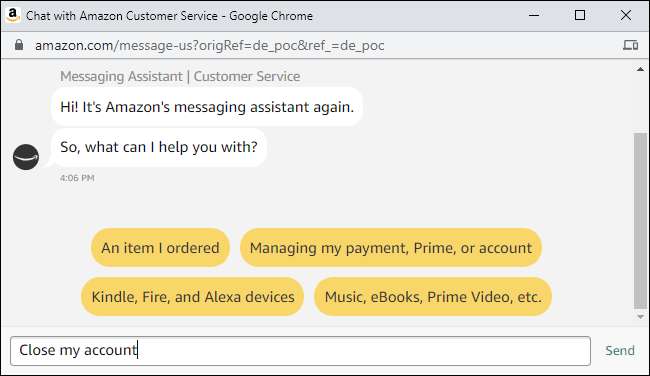
Cách cũ để đóng tài khoản của bạn
Bạn sẽ cần liên hệ với bộ phận hỗ trợ khách hàng của Amazon để đóng tài khoản của mình, nhưng Amazon cung cấp một quy trình hợp lý để thực hiện việc này. ( Cập nhật : Amazon đã xóa tùy chọn này khỏi trang web của mình.)
Chuyến thăm trang Liên hệ với chúng tôi trên trang web của Amazon để bắt đầu. Đăng nhập bằng tài khoản Amazon bạn muốn đóng.
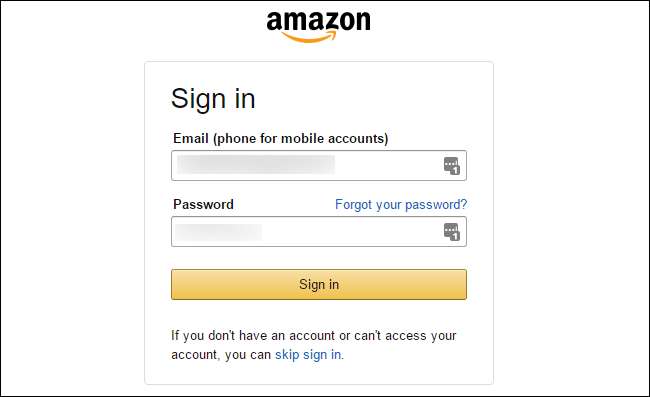
Nhấp vào "Chính hoặc Điều gì đó khác" ở đầu trang hỗ trợ khách hàng.
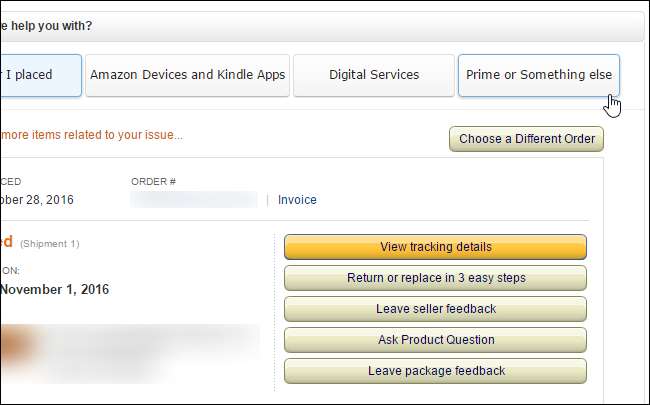
Trong phần “Cho chúng tôi biết thêm về vấn đề của bạn”, hãy chọn “Cài đặt tài khoản” trong hộp đầu tiên và “Đóng tài khoản của tôi” trong hộp thứ hai.
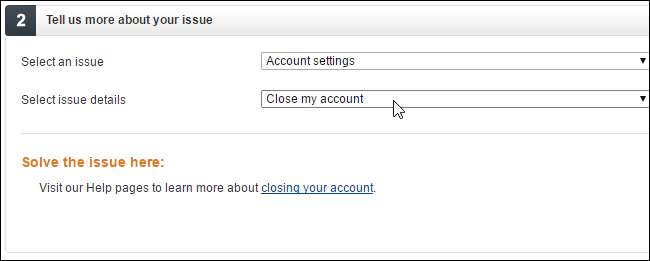
Bạn sẽ phải nói chuyện với nhân viên hỗ trợ khách hàng của Amazon về điều này. Trong phần "Bạn muốn liên hệ với chúng tôi như thế nào?" , chọn “Email”, “Điện thoại” hoặc “Trò chuyện”.
Chúng tôi khuyên bạn nên chọn “E-mail”, đây có vẻ là phương pháp nhanh nhất. Dù sao, bạn cũng sẽ cần nhận được email như một phần của quá trình xóa tài khoản. Nhân viên của Amazon sẽ không xóa ngay tài khoản của bạn nếu bạn liên hệ với họ qua điện thoại hoặc trò chuyện trực tuyến.
Cập nhật : Độc giả đã thông báo với chúng tôi rằng kể từ ngày 16 tháng 11 năm 2019, đại diện dịch vụ khách hàng của Amazon có thể xóa tài khoản ngay lập tức nếu bạn liên hệ với họ qua điện thoại.
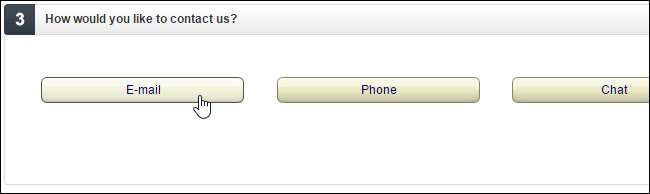
Cho nhân viên hỗ trợ khách hàng của Amazon biết bạn muốn đóng tài khoản của mình và cung cấp lý do.
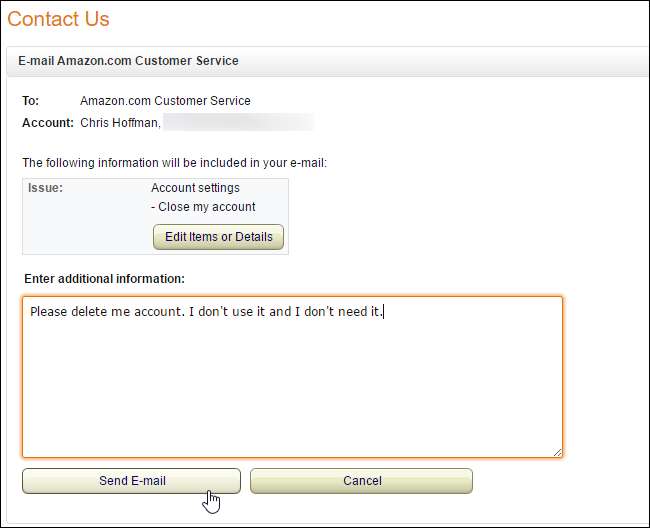
Nhân viên hỗ trợ khách hàng của Amazon sẽ liên hệ với bạn qua email với nhiều cảnh báo hơn về những gì bạn sẽ mất khi xóa tài khoản. Họ cũng sẽ cố gắng tìm ra vấn đề bạn đang gặp phải và đưa ra các giải pháp khả thi khác. Tuy nhiên, nếu bạn chắc chắn muốn đóng tài khoản của mình, họ sẽ giúp bạn làm như vậy.
Làm theo hướng dẫn mà Amazon gửi email cho bạn để xác nhận rằng bạn thực sự muốn đóng tài khoản của mình. Sau đó, Amazon sẽ đóng tài khoản của bạn và bạn có thể tự do tạo một tài khoản mới với lịch sử mua hàng mới, nếu muốn.
Tín dụng hình ảnh: Paul Swansen







